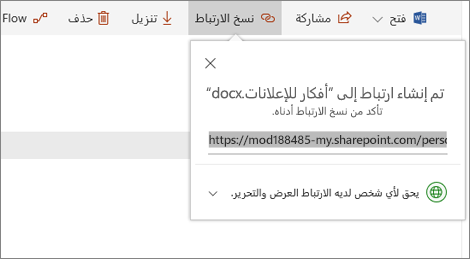التعاون في العمل في OneDrive
مشاركة ملفات OneDrive من تطبيقات Office
لمشاركة ملف من داخل Word أو Excel أو PowerPoint أو أي تطبيق Office آخر:
-
حدد

أو حدد ملف > مشاركة.
ملاحظة: إذا لم يتم بعد حفظ الملف على OneDrive، فستتم مطالبتك بتحميل الملف على OneDrive لمشاركته.
-
حدد الأشخاص الذين تريد المشاركة معهم من القائمة المنسدلة أو أدخل اسماً أو عنوان بريد إلكتروني.
-
أضف رسالة (اختياري) وحدد إرسال.
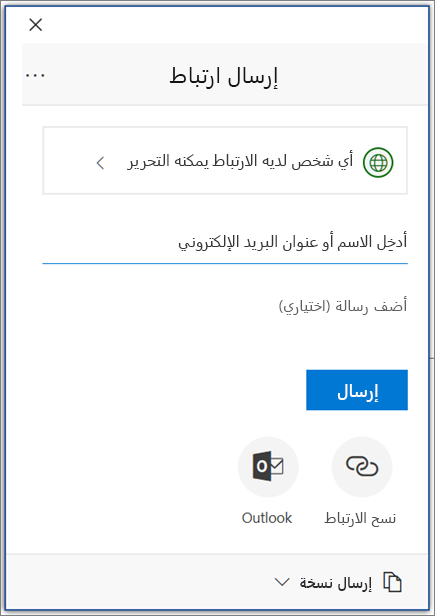
مشاركة الملفات من OneDrive
-
انقر بزر الماوس الأيمن فوق الملف وحدد مشاركة.
أو حدد ملفاً، ثم حدد

-
حدد الأشخاص الذين تريد المشاركة معهم من القائمة المنسدلة أو أدخل اسماً أو عنوان بريد إلكتروني.
-
أضف رسالة (اختياري) وحدد إرسال.
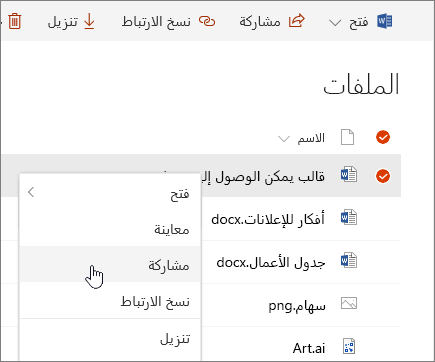
تغيير طرق العرض
يسمح لك الجزء الأيمن بتصفية طريقه عرض العناصر في OneDrive.
-
الملفات -راجع كل ملفات ومجلدات OneDrive الخاصة بك.
-
الحديث -رؤية مستندات Office التي فتحتها مؤخرا ، سواء قمت بتعديلها ام لا.
-
مشترك -اطلع علي العناصر التي شاركتها مع أشخاص آخرين وشاركها الأشخاص الآخرون معك.
-
اكتشف -اطلع علي الميزات التي ستثيرها حولك ، استنادا إلى الأشخاص الذين تعمل معهم وما تعمل عليه.
-
سله المحذوفات -راجع العناصر والمجلدات التي قمت بحذفها.
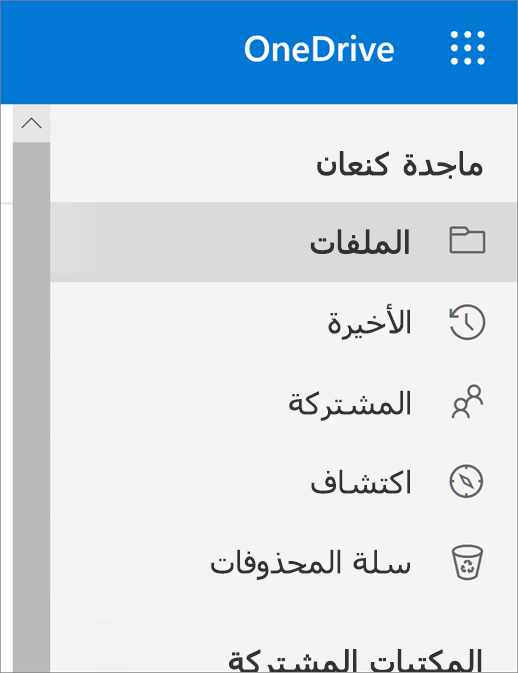
إيقاف المشاركة أو تغييرها
إذا كنت مالكاً للملف، أو كنت تملك أذونات بالتحرير، يمكنك إيقاف أذونات المشاركة أو تغييرها.
-
حدّد الملف أو المجلد الذي تريد إيقاف مشاركته.
-
حدّد معلومات

-
حدد إدارة الوصول و:
-
حدّد X بجانب الارتباط لتعطيله.
-
حدّد يمكن التحرير أو يمكن العرض، ثم حدّد إيقاف المشاركة.
-
حدّد يمكن التحرير أو يمكن العرض ثم حدّد تغيير إلى ....
-
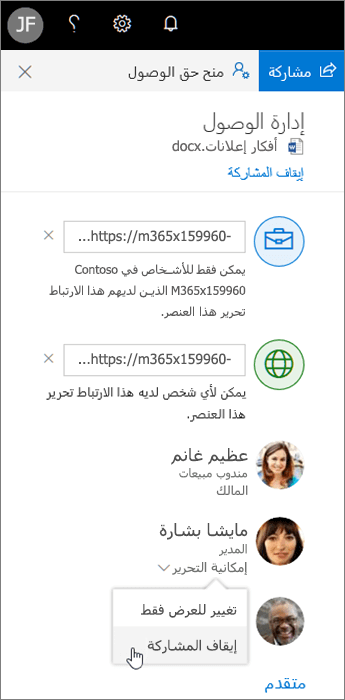
نسخ الارتباط
-
حدد ملفاً، ثم حدد

-
أو انقر بزر الماوس الأيمن فوق ملف، ثم حدد نسخ الارتباط.